Divi 제품 하이라이트: Hide & Show Pro
게시 됨: 2023-08-28Hide & Show Pro는 설정한 기준에 따라 콘텐츠를 표시하거나 숨길 수 있는 Divi용 타사 플러그인입니다. 위치, 상태, 구매 등에 따라 모든 섹션, 행, 열 및 모듈을 볼 수 있는 사람을 제어합니다. 이 게시물에서는 Hide & Show Pro를 살펴보고 선택한 조건에 따라 Divi 콘텐츠를 숨기거나 표시하는 것이 얼마나 쉬운지 알아보겠습니다.
- 1 숨기기 및 표시 작동 방식
- 2개의 프로 사전 설정 숨기기 및 표시
- 2.1 새로운 프리셋
- 2.2 모든 사전 설정
- 3 Pro 프리셋 옵션 숨기기 및 표시
- 3.1 위치정보 숨기기 및 표시
- 3.2 사용자 숨기기 및 표시
- 3.3 숨기기 및 표시 일정
- 3.4 게시물 숨기기 및 표시
- 3.5 WooCommerce 숨기기 및 표시
- 3.6 프로 숨기기 및 표시 기타
- 4 Pro 옵션 숨기기 및 표시
- 5 Pro Divi 모듈 설정 숨기기 및 표시
- 6 숨기기 및 표시 프로 예
- 7 구입처
- 8 결말 생각
숨기기 및 표시 작동 방식
Hide & Show Pro는 Divi Builder의 섹션, 행 및 모듈에 요소를 숨기거나 표시하고 수행할 작업을 결정하는 사전 설정을 선택하는 옵션을 추가합니다. 작업은 해당 요소에 대해 선택된 사전 설정 내의 조건을 기반으로 합니다. 사전 설정을 사용하여 요소를 숨기거나 표시할 수 있습니다. 즉, 사용자 역할, 날짜, 언어 등과 같이 선택한 조건에 따라 콘텐츠를 교환할 수 있습니다.
사전 설정은 사전 설정 편집기에서 별도로 생성되며 모든 Divi 요소에서 사용할 수 있습니다. 사전 설정은 모든 Divi 요소 내에서 선택할 수 있으므로 원하는 만큼 여러 번, 원하는 곳 어디에서나 재사용할 수 있습니다. 하나를 만들려면 사전 설정 편집기로 이동하여 선택하면 됩니다.
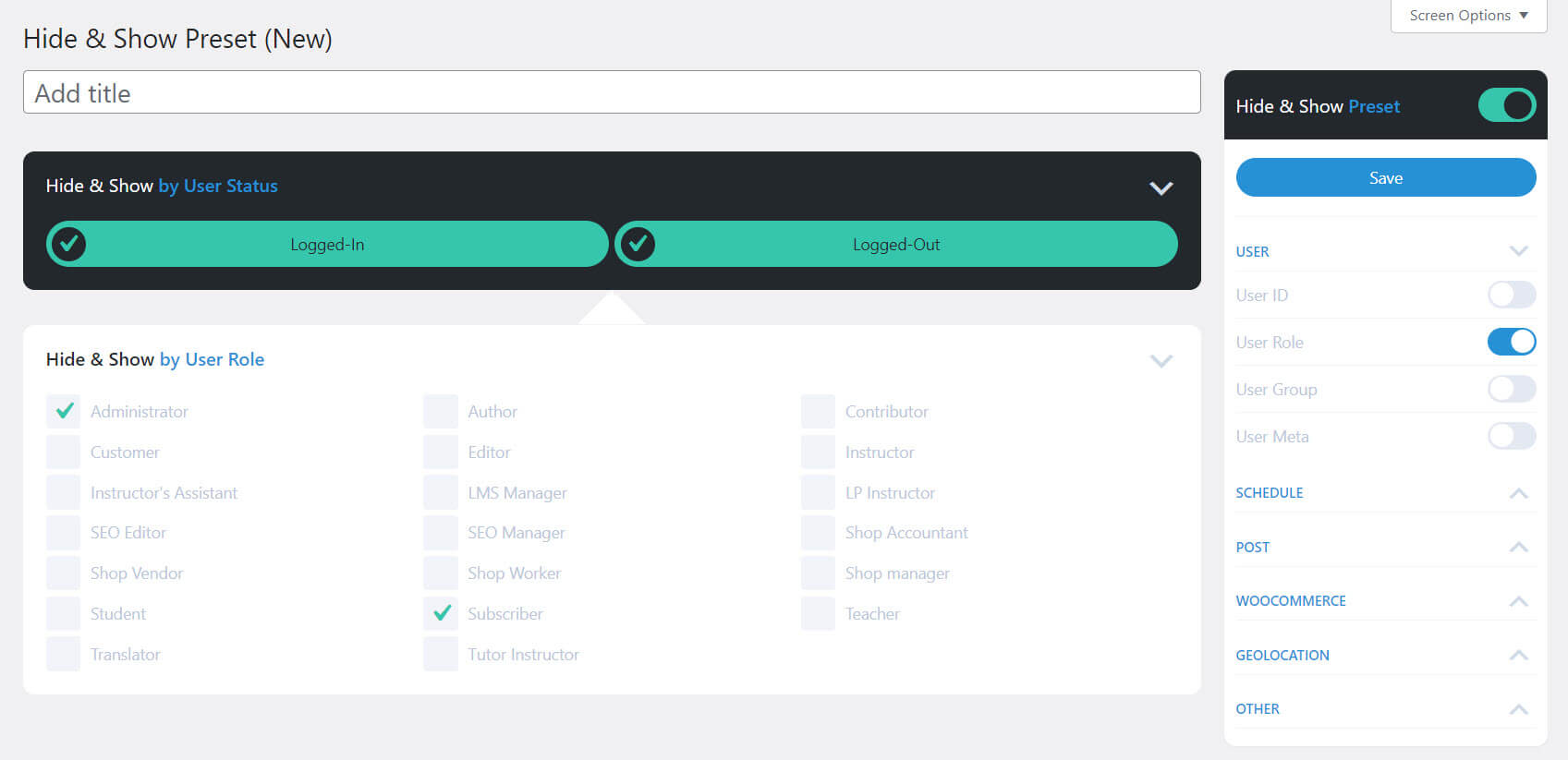
사전 설정을 생성한 후에는 모든 Divi 요소에서 사용할 수 있습니다. 고급 탭으로 이동하여 숨기기 및 표시를 선택한 다음 숨기기 또는 표시를 선택합니다. 그런 다음 사용하려는 사전 설정을 선택합니다. 그러면 요소는 선택 사항에 따라 표시되거나 숨겨지며 사전 설정의 선택 사항에 따라 작동합니다.
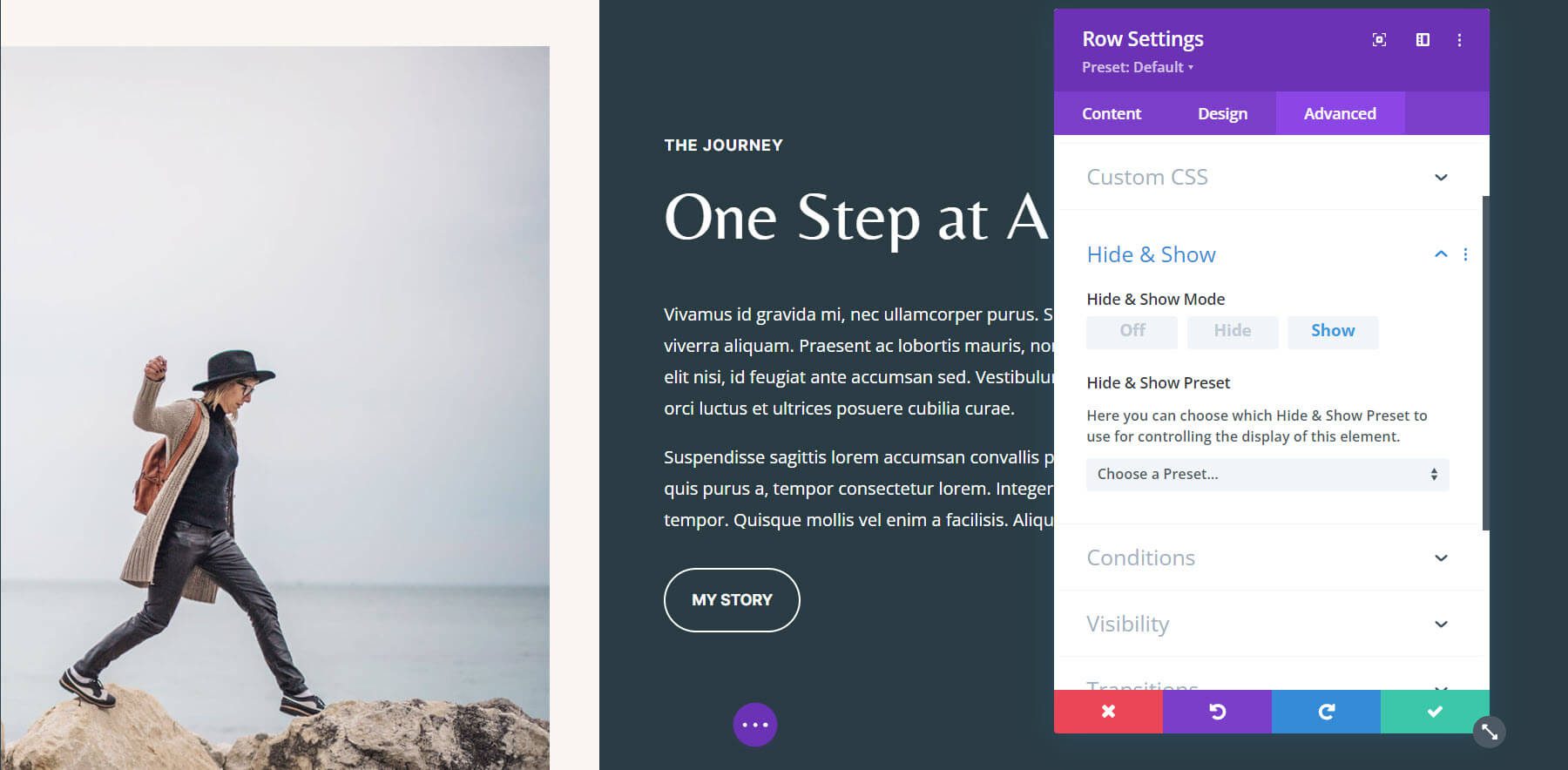
이를 통해 사전 설정을 만들고 원하는 곳에 적용할 수 있으며, 사전 설정을 변경하면 해당 변경 사항이 사전 설정이 사용되는 모든 곳에 자동으로 적용됩니다. 따라서 사전 설정 편집기에서 변경하면 해당 변경 사항이 웹 사이트 전체에 반영됩니다.
이제 Hide and Show Pro의 기본 기능을 살펴보았으므로 사전 설정을 자세히 살펴보겠습니다.
프로 사전 설정 숨기기 및 표시
사전 설정은 Divi 요소의 동작을 결정합니다. 이는 사용자가 선택한 조건에 따라 작업 대상(요소가 표시되거나 숨겨지는 대상), 작업 발생 시간, 작업 발생 위치 등을 모두 결정합니다. 이를 혼합하고 일치시켜 흥미롭고 강력한 조합을 만들 수 있습니다.
사전 설정을 사용하면 누가 어떤 콘텐츠를 볼지 제어할 수 있습니다. 로그인한 방문자만 보거나 로그아웃한 방문자만 볼 수 있는 콘텐츠를 만들 수 있습니다. 날짜를 기준으로 판매용 배너를 만드는 데 적합합니다. 방문자의 위치, 사이트 언어, 매장에서 구매한 상품, 사용자 역할 등을 기반으로 표시되는 콘텐츠를 만들 수도 있습니다. Divi 레이아웃 내에서 Hide & Show를 사용하려면 사전 설정을 구축해야 합니다.
새로운 사전 설정
옵션 화면에서 사전 설정을 만들 수 있습니다. 새 사전 설정을 추가하려면 대시보드 > 숨기기 및 표시 > 새 사전 설정 으로 이동하세요. 사전 설정에 제목을 지정한 다음 오른쪽 패널에서 원하는 항목을 선택하고 기본 편집기에서 조정하세요.
다음 섹션에서는 이 패널과 해당 설정을 자세히 살펴보겠습니다. 기본적으로 새 사전 설정에는 로그인 및 로그아웃이 미리 선택된 사용자 상태 옵션이 포함되어 있습니다. 체크 표시를 클릭하면 비활성화할 수 있습니다. 오른쪽 사이드바에 있는 토글을 클릭하여 두 가지를 모두 비활성화할 수도 있습니다. 이는 일반적인 상태이므로 기본적으로 포함하는 것이 좋습니다.
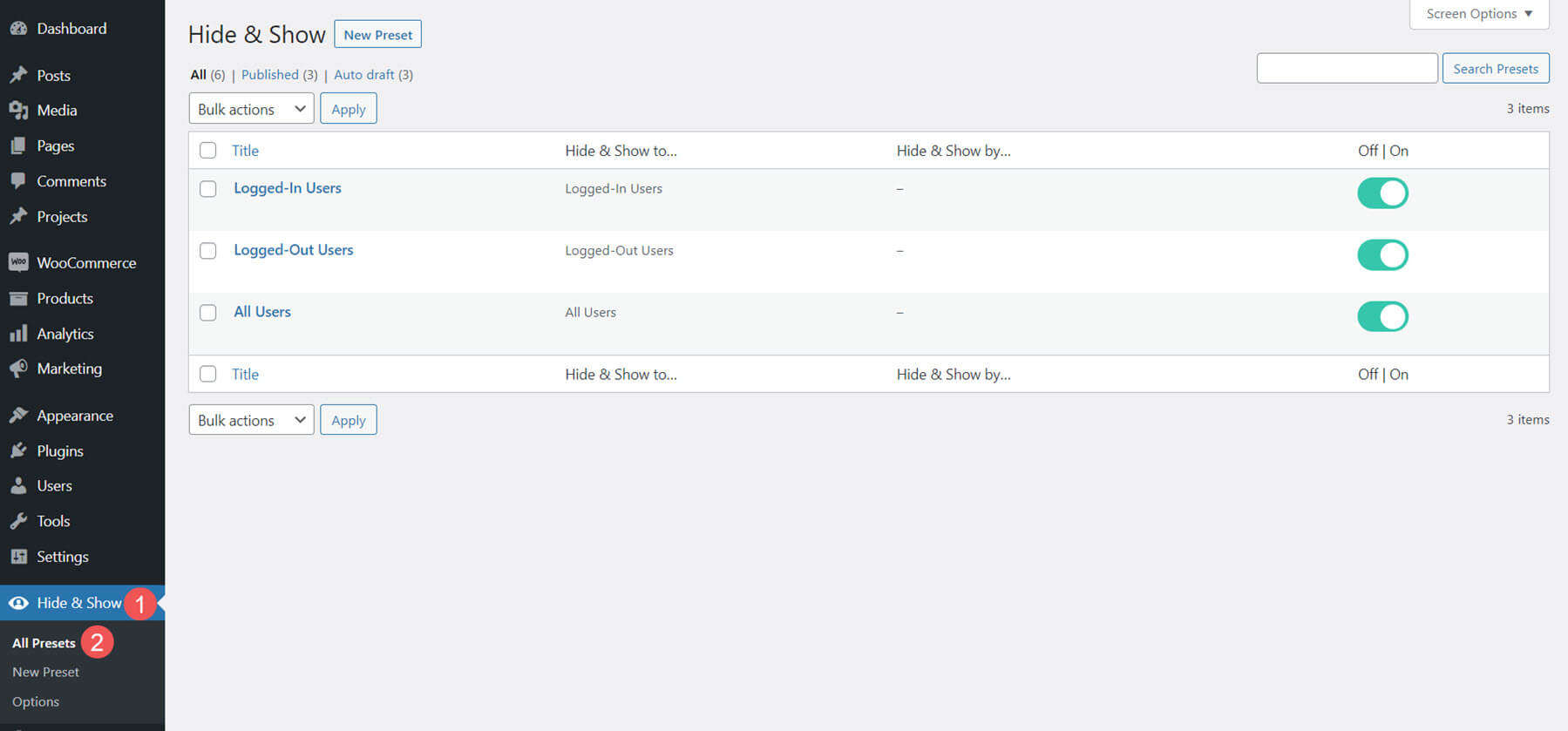
모든 사전 설정
모든 사전 설정 화면에는 사용 가능한 모든 사전 설정 목록이 표시됩니다. 이 화면에서 해당 항목을 편집, 삭제하고 활성화 또는 비활성화할 수 있습니다. 시작하는 데 도움이 되는 세 가지 사전 설정이 있습니다.
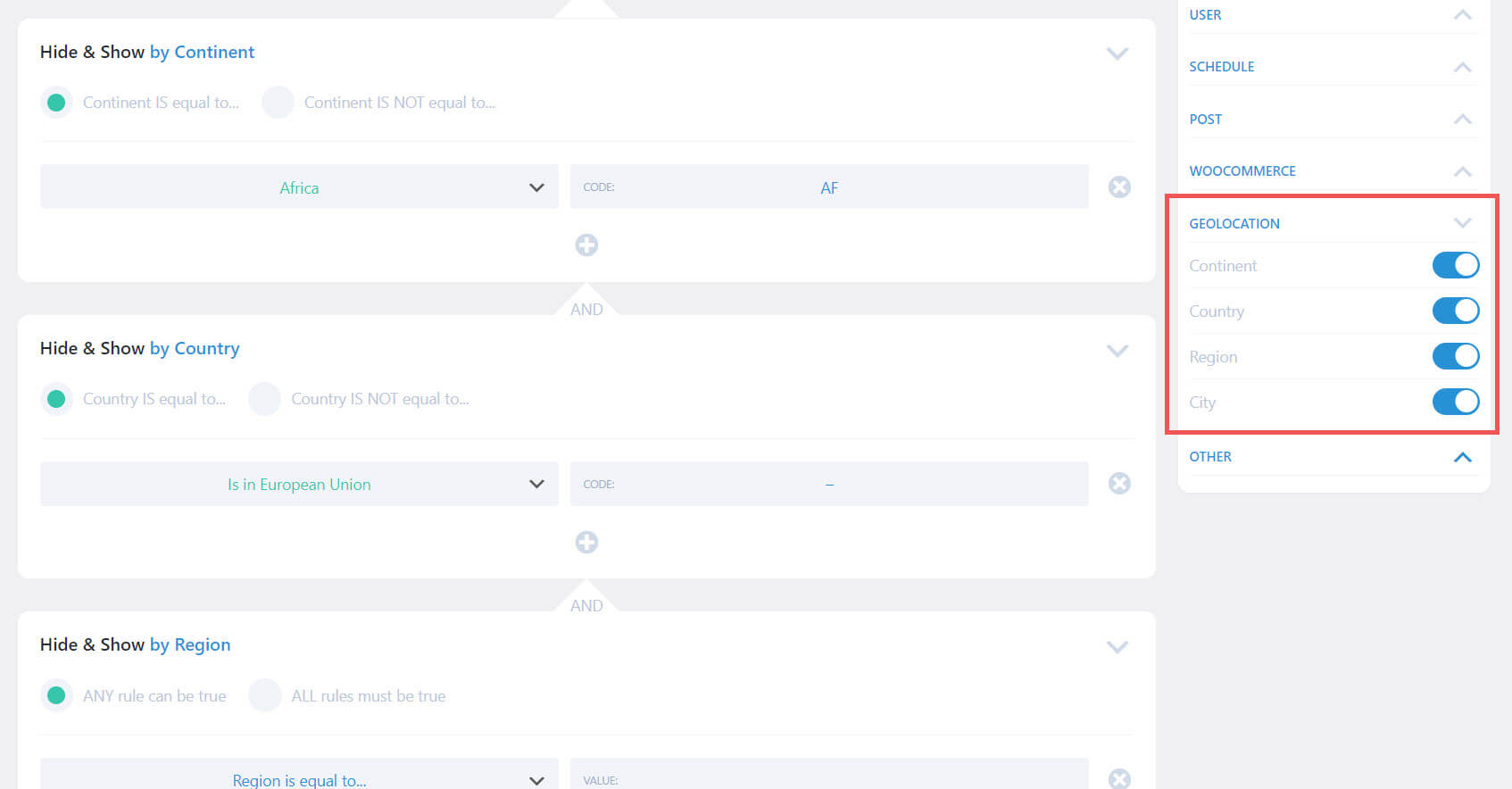
Pro 사전 설정 옵션 숨기기 및 표시
옵션 패널에는 각 섹션에 대한 옵션이 포함된 6개의 섹션이 있습니다. 섹션에는 사용자, 일정, 게시, WooCommerce, 지리적 위치 및 기타가 포함됩니다.
모두 논리 조건이 포함되어 있으며 논리를 정의하고, 여러 조건을 추가하고, 각 조건에 대해 원하는 옵션을 활성화할 수 있습니다. 위치정보는 최신 옵션입니다. 먼저 그 내용을 자세히 살펴보겠습니다.
하나의 섹션, 각 섹션에서 옵션을 선택하거나 원하는 만큼 혼합하여 일치시킬 수 있습니다. 원하는 대로 사전 설정을 간단하거나 복잡하게 만들 수 있습니다. 하나, 몇 개 또는 모두를 사용하십시오. 가능성은 놀랍습니다.
위치정보 숨기기 및 표시
Hide & Show Pro 3.0에 위치정보가 추가되었습니다. 이를 위해서는 무료 또는 유료 서비스가 필요하며 선택할 수 있는 서비스가 여러 가지 있습니다. 네 가지 선택 항목이 있는 사전 설정에 지리적 위치 옵션을 추가합니다. 대륙, 국가, 지역 및 도시를 선택합니다. 원하는 하나, 전체 또는 조합을 활성화합니다. 여러 옵션을 활성화하면 AND 문으로 추가되지만 해당 문을 클릭하여 OR 문으로 변경할 수 있습니다.
이를 통해 규칙을 다양하게 제어할 수 있으며 세계 특정 지역의 방문자를 포함하거나 제외할 수 있습니다. 이는 특정 대륙으로 배송하거나, 현지 학생들을 위한 수업을 진행하거나, 여러 위치를 갖고 있고, 각 위치에 대해 다양한 콘텐츠를 제공하려는 경우 등에 특히 유용합니다.
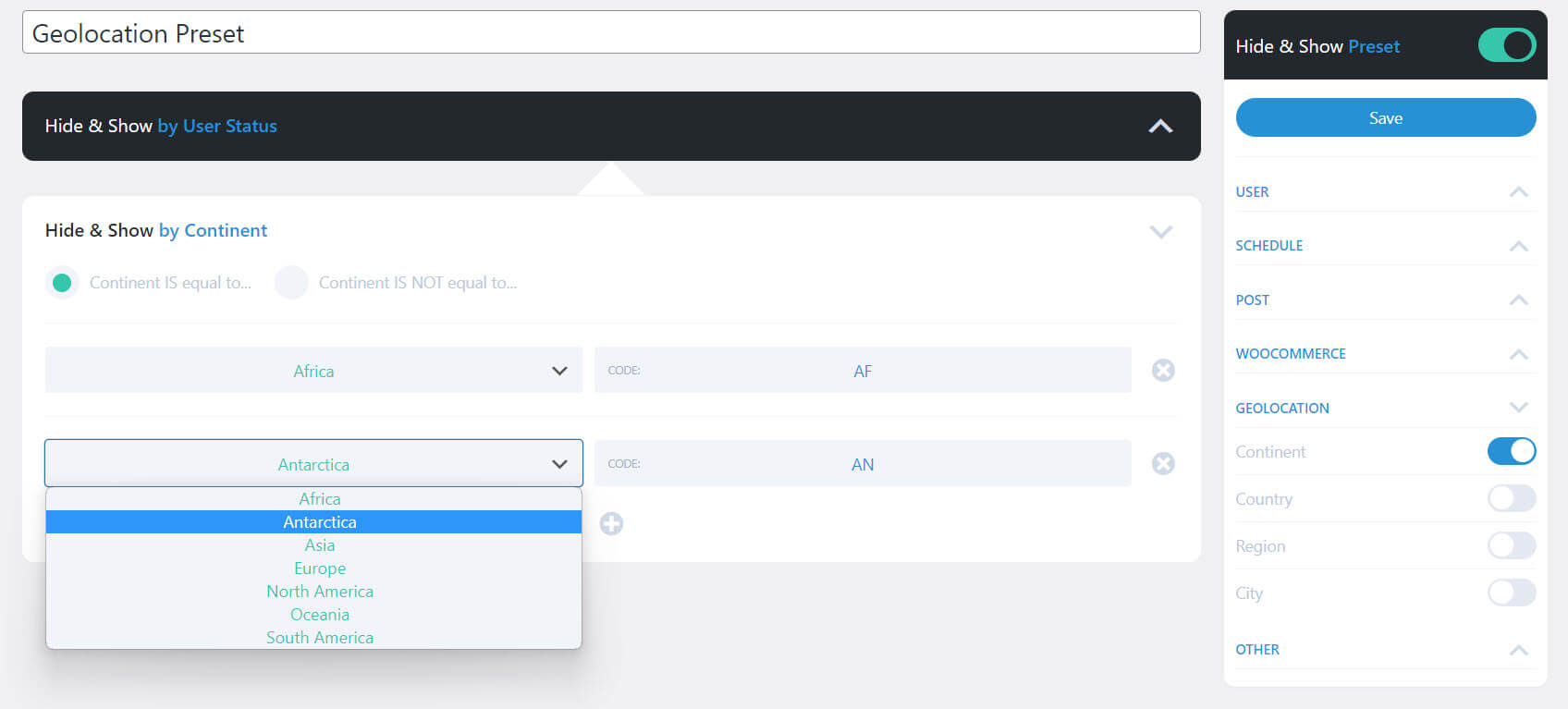
대륙별 위치 정보 숨기기 및 표시
대륙을 선택하면 대륙을 선택하거나 같지 않음을 선택하는 옵션, 선택할 대륙에 대한 드롭다운 상자 및 대륙 코드를 표시하는 레이블이 추가됩니다. 필드 아래에 있는 더하기 아이콘을 클릭하여 더 많은 대륙을 추가하세요. 제거하려는 필드 오른쪽에 있는 x 아이콘을 클릭하여 필드를 제거하세요.
아래 예에서는 두 개의 대륙을 추가했습니다. 드롭다운 상자에는 선택할 수 있는 7개 대륙이 표시됩니다.
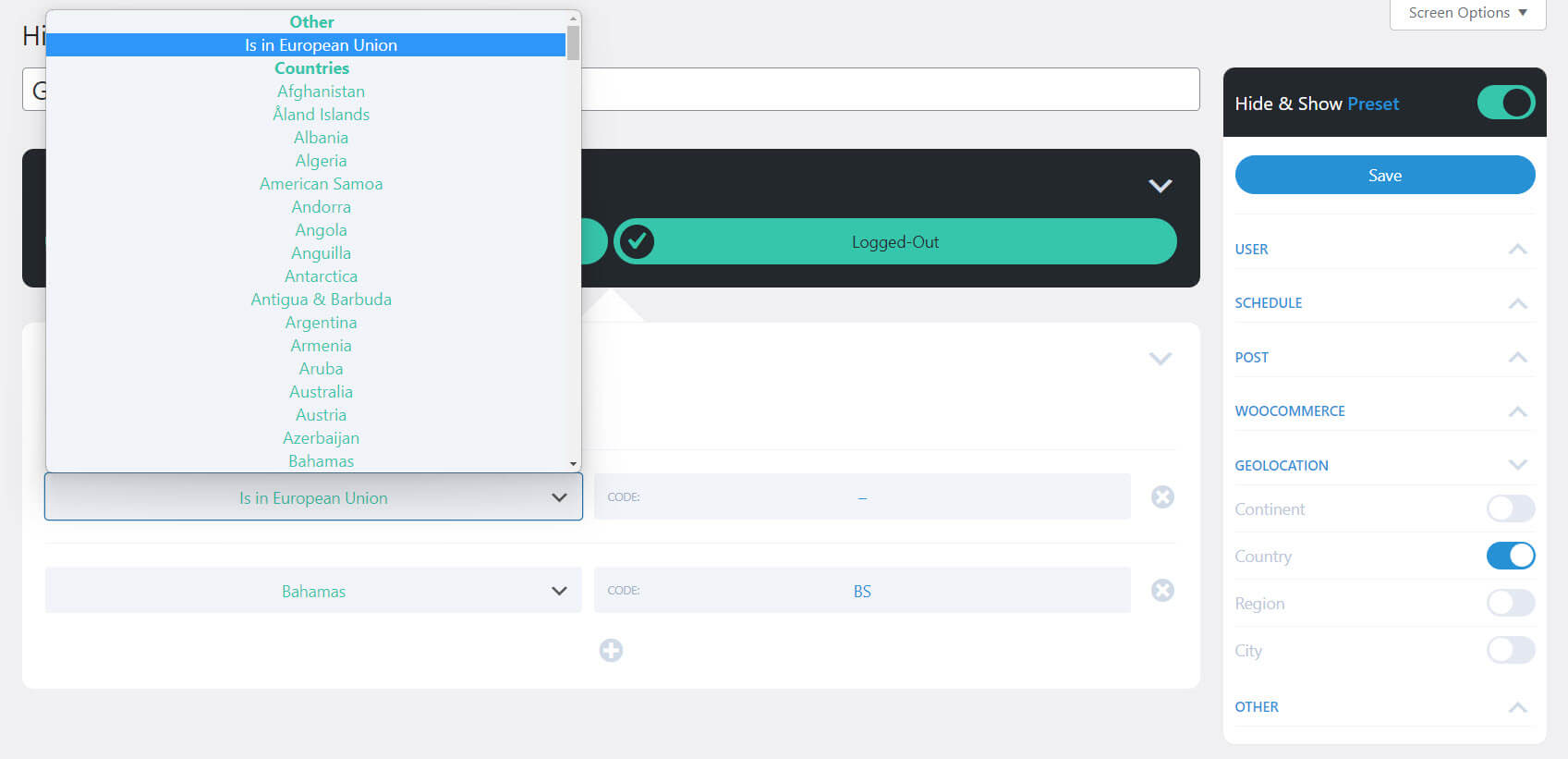
국가별 지리적 위치 숨기기 및 표시
국가를 선택하면 국가를 선택하는 옵션, 선택할 국가에 대한 드롭다운 상자 및 대륙 코드를 표시하는 레이블이 추가됩니다. 필드 아래에 있는 더하기 아이콘을 클릭하여 더 많은 국가를 추가하세요. 제거하려는 필드 오른쪽에 있는 x 아이콘을 클릭하여 필드를 제거하세요.
아래 예에서는 기타 섹션에서 유럽 연합에 있음을 선택하고 국가 아래에서 바하마를 선택했습니다.
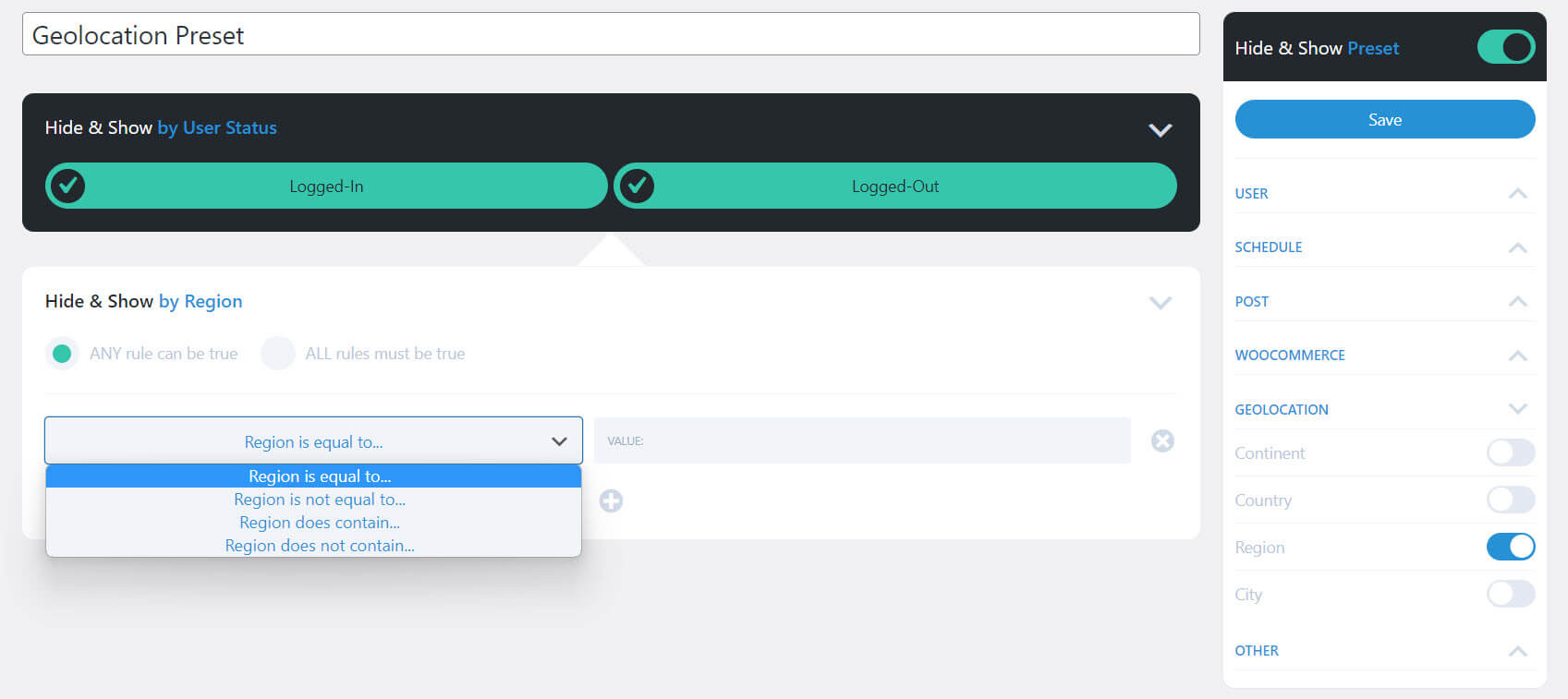
지역별 지리적 위치 숨기기 및 표시
지역을 선택하면 규칙을 생성할 수 있습니다. 모든 규칙이 참일 수 있거나 모든 규칙이 참이어야 함을 선택하는 옵션이 추가되었습니다. 선택할 수 있는 규칙에 대한 드롭다운 상자를 추가합니다. 영역이 같음, 같지 않음, 포함 또는 포함하지 않음을 선택합니다. 두 번째 필드에서는 선택 항목을 비교할 값을 입력할 수 있습니다. 필드 아래에 있는 더하기 아이콘을 클릭하여 더 많은 지역을 추가하세요. 제거하려는 필드 오른쪽에 있는 x 아이콘을 클릭하여 필드를 제거하세요.

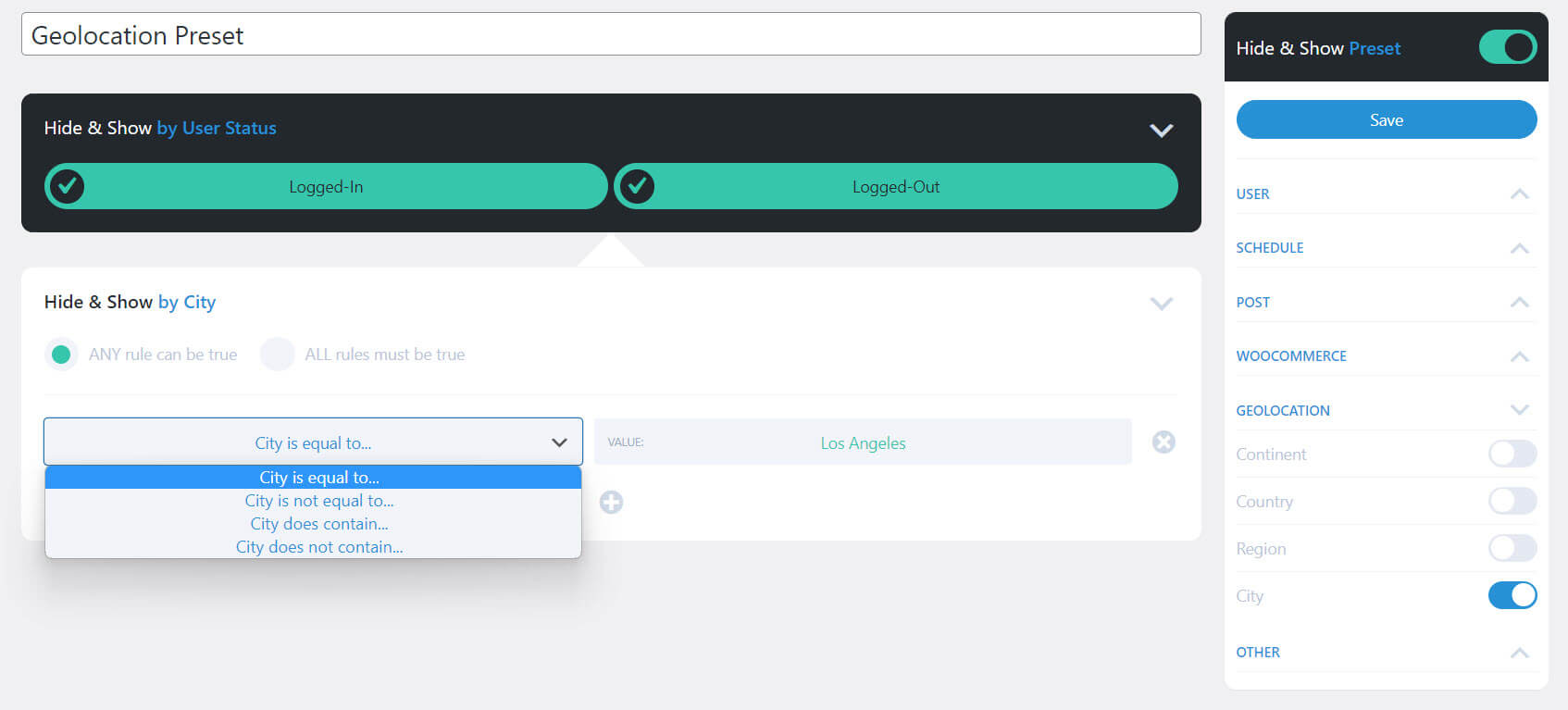
도시별 지리적 위치 숨기기 및 표시
도시 선택에는 규칙도 포함됩니다. 모든 규칙이 참일 수 있거나 모든 규칙이 참이어야 함을 선택하십시오. 드롭다운 상자에서 규칙을 선택합니다. 도시가 같음, 같지 않음, 포함함, 포함하지 않음을 선택합니다. 두 번째 필드에서는 선택 항목을 비교할 값을 입력할 수 있습니다. 필드 아래에 있는 더하기 아이콘을 클릭하여 더 많은 도시를 추가하세요. 제거하려는 필드 오른쪽에 있는 x 아이콘을 클릭하여 필드를 제거하세요.
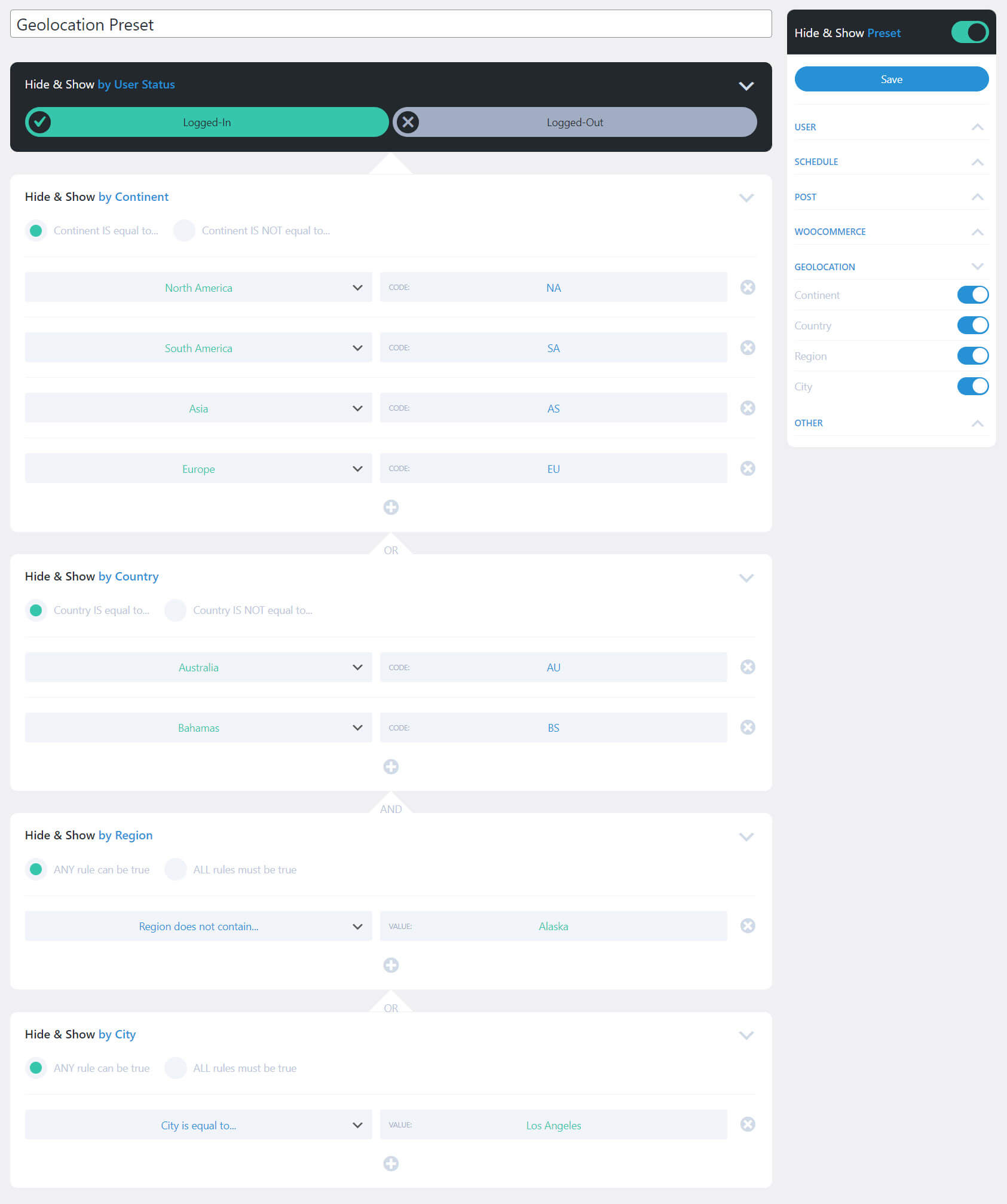
위치 정보 숨기기 및 표시 예
이 예에서는 네 가지 옵션을 모두 보여줍니다. 내가 선택한 것:
대륙은 다음과 같습니다:
- 북아메리카
- 남아메리카
- 아시아
- 유럽
또는 국가는 다음과 같습니다:
- 호주
- 바하마
그리고 지역에는 다음이 포함되지 않습니다.
- 알래스카
또는 도시는 로스앤젤레스와 동일합니다.
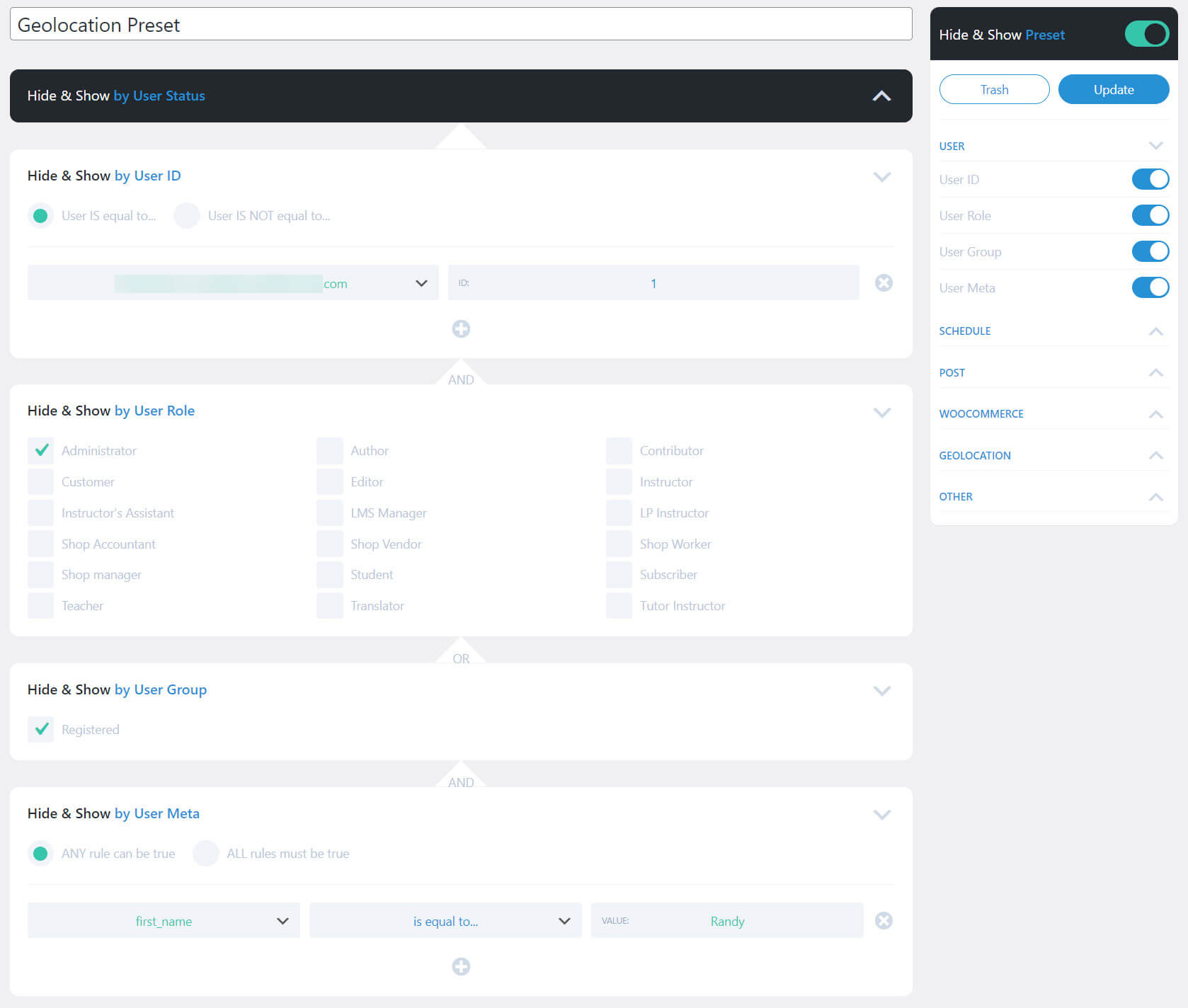
사용자 숨기기 및 표시
사용자 ID가 무엇인지에 따라 사용자 ID에 대한 논리를 설정합니다. 사용자 역할에 따라 콘텐츠를 숨기거나 표시합니다. 사용자 그룹에 따라 콘텐츠를 숨기거나 표시할 수도 있습니다. 이것은 무료 플러그인이 필요합니다. 사용자 메타데이터를 기반으로 콘텐츠를 숨기거나 표시할 수도 있습니다. 이 모든 것은 AND/OR 논리와 함께 사용될 수 있습니다. 이는 특정 사용자에게 특정 콘텐츠를 표시하는 데 탁월합니다.
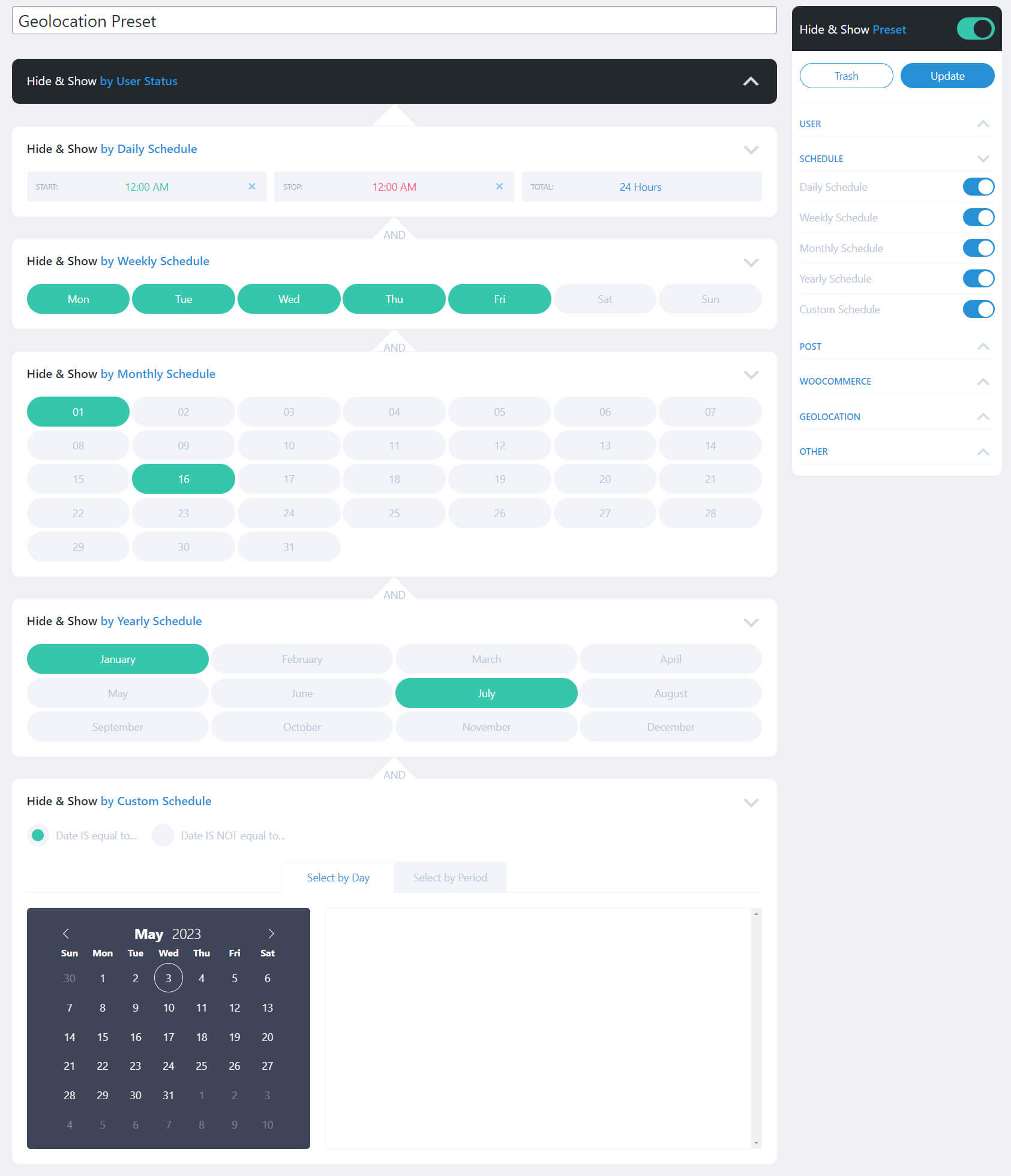
일정 숨기기 및 표시
매일, 매주, 매월, 매년 또는 사용자 정의 일정을 설정하세요. AND/OR 논리와 함께 작동할 수 있습니다. 클릭만으로 시간, 일, 월 등을 선택하거나 선택 취소할 수 있습니다. 사용자 정의 일정에는 하루 또는 날짜 범위를 선택하는 옵션이 포함되어 있습니다. 이는 일정에 따라 게시물을 자동으로 표시하는 좋은 방법입니다.
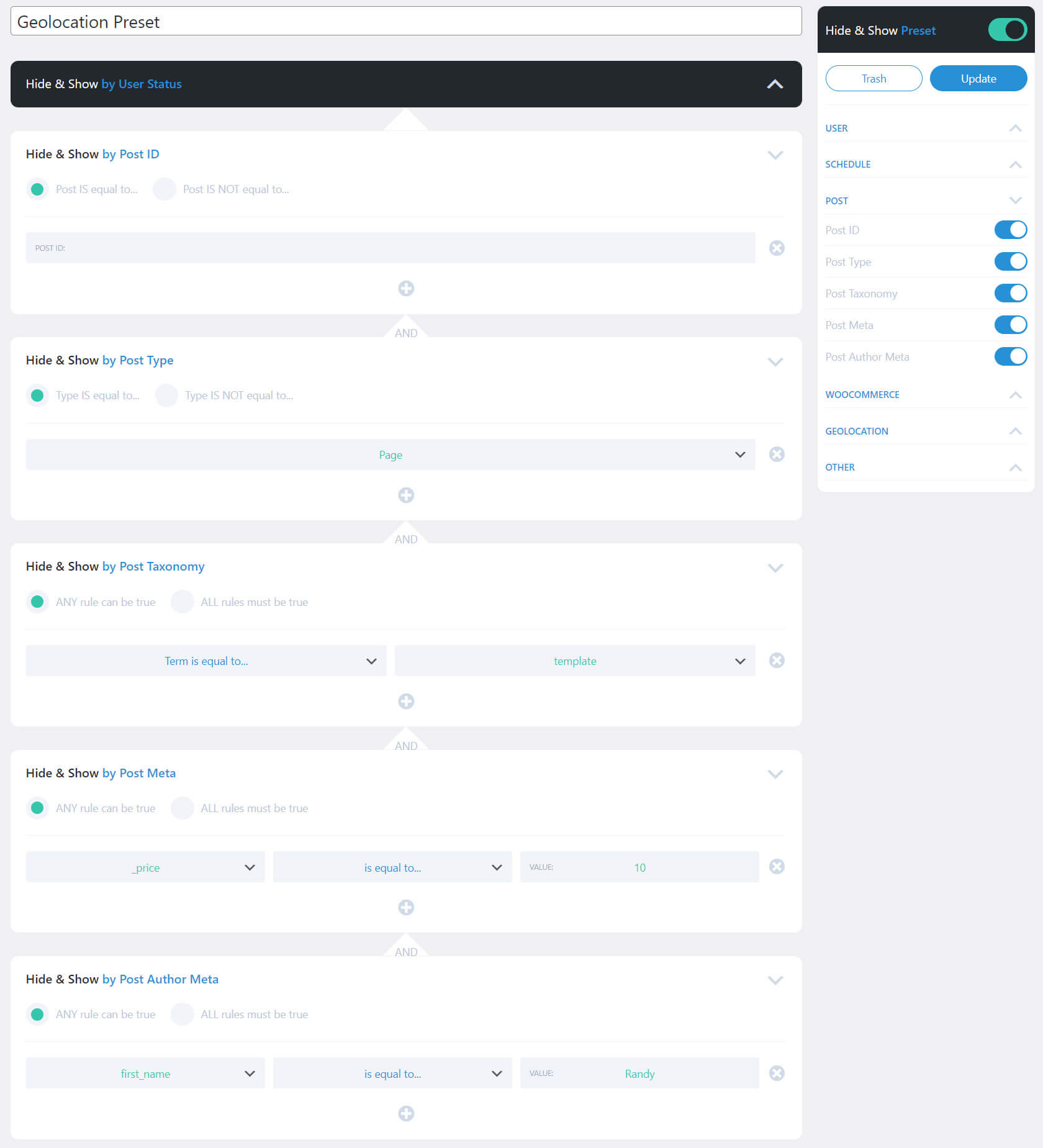
게시물 숨기기 및 표시
게시물의 경우 게시물 ID, 유형, 분류, 메타 또는 작성자 메타를 선택할 수 있습니다. 이를 통해 게시물에 대한 개별 액세스를 수동으로 제어할 수 있습니다. 원하는 만큼 추가하세요. 특정 ID와 같은지 여부를 지정합니다. 페이지가 특정 페이지와 같거나 같지 않은지 선택합니다. 나머지 설정을 사용하면 규칙이 참인지 지정하고 규칙을 선택할 수 있습니다. 특정 방문자에게 특정 게시물을 표시하려는 경우에 적합합니다.
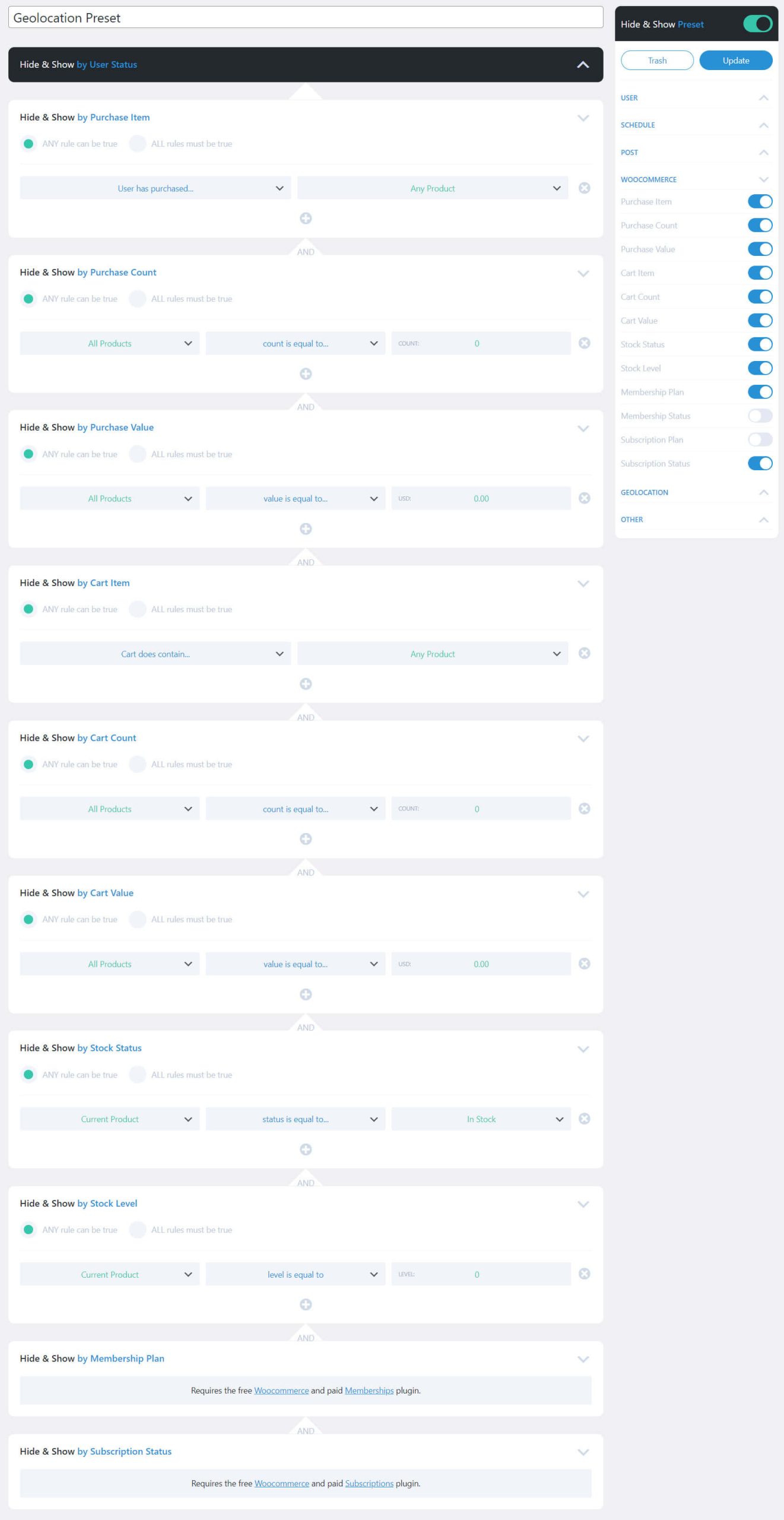
WooCommerce 숨기기 및 표시
WooCommerce는 선택할 수 있는 대부분의 설정을 제공합니다. 여기에는 구매한 품목, 수량 및 가격, 장바구니 품목, 수량 및 가격, 재고 상태 및 수준, 멤버십 플랜 및 상태, 구독 플랜 및 상태가 포함됩니다. 멤버십 및 구독 옵션을 이용하려면 WooCommerce의 프리미엄 플러그인이 필요합니다. 설정을 통해 규칙이 참인지 여부를 선택하고 제품이나 상태를 선택할 수 있습니다.
이는 재고 상태 표시, 재고 기반 판매 생성, 구매 기반 판매 생성, 월별 또는 연간 판매 표시 등을 수행할 수 있는 좋은 방법입니다.
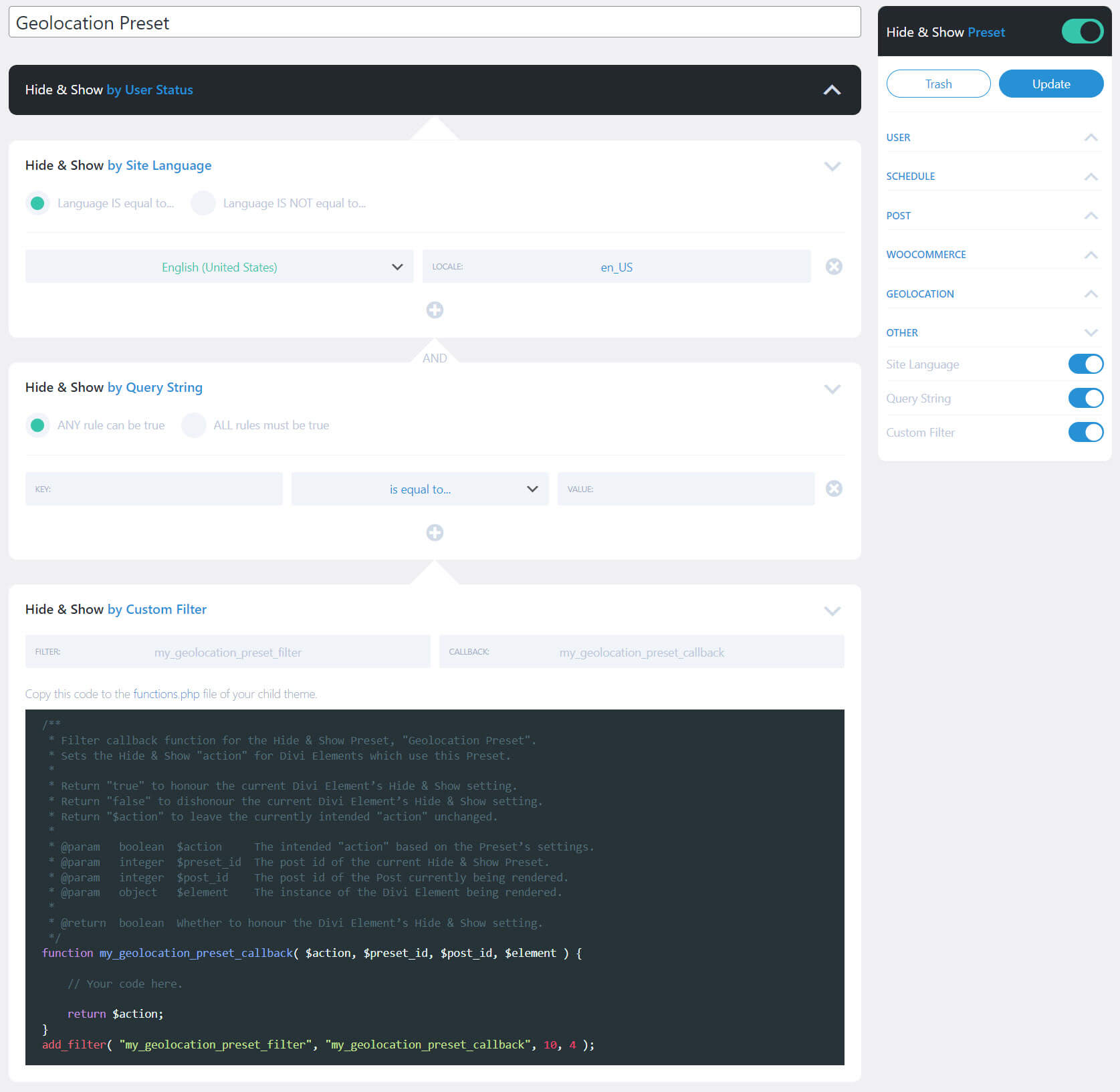
Pro 기타 숨기기 및 표시
기타 설정에는 사이트 언어, 쿼리 문자열 및 사용자 정의 필터가 포함됩니다. 사이트 언어의 경우 언어가 선택한 항목과 같은지 여부를 선택합니다. 쿼리 문자열의 경우 키를 추가하고, 다양한 옵션 목록에서 논리를 선택하고, 값을 지정하여 쿼리를 작성합니다. 사용자 정의 필터를 사용하면 테마의 PHP 파일에 추가할 코드를 사용하여 필터를 구축할 수 있습니다.

Pro 옵션 숨기기 및 표시
숨기기 및 표시 옵션을 사용하면 7개의 서로 다른 위치 정보 공급자 중에서 선택할 수 있습니다. ipwhois.io의 무료 서비스가 기본적으로 선택되어 있습니다. 무료 서비스를 이용하시거나 프리미엄 서비스를 이용하시려면 키를 입력하세요. 제공된 코드를 사용하여 지리적 위치 응답을 사용자 정의할 수 있습니다. HTTPS 암호화를 선택하고 캐시를 보관할 일수를 설정하고 캐시를 지울 수도 있습니다. 다른 설정을 사용하면 추가 모듈을 추가하고, 모듈을 제외하고, 데이터를 삭제할 수 있습니다.

Pro Divi 모듈 설정 숨기기 및 표시
Divi 섹션, 행, 열 및 모듈의 고급 탭에 새로운 옵션이 추가되었습니다. 이 옵션을 사용하면 숨기기 및 표시 모드를 비활성화하거나 숨기거나 표시할 수 있습니다. 숨기기 또는 표시를 선택하면 사용하려는 사전 설정을 선택할 수 있는 드롭다운 상자가 표시됩니다. 숨기기 및 표시 모드는 기본적으로 꺼져 있습니다. 숨기기 및 표시 모드를 활성화하면 모든 Divi Builder 요소에 대한 많은 디자인 제어가 가능해집니다.
아래 예에서는 Divi용 무료 Coaching Layout Pack에서 광고 문구를 선택했습니다. 레이아웃의 이 섹션에는 서비스가 표시됩니다. 웹사이트 소유자는 이러한 서비스의 대부분을 온라인으로 제공하기로 선택했지만 워크샵은 현장에서만 열기로 결정했습니다. 이 경우 워크샵에 대한 설명이 특정 위치에 있는 방문자에게만 표시되도록 제한할 수 있습니다.
Blurb 모듈을 열고 고급 탭을 선택한 다음 숨기기 및 표시 설정을 열었습니다. 저는 표시를 선택하고 해당 모듈에 대한 지리적 위치 사전 설정을 선택했습니다. 이제 이 모듈은 사전 설정에서 선택한 지리적 위치와 일치하는 방문자에게만 표시됩니다.

숨기기 및 표시 Pro 예
예를 들어, 기존 고객을 위한 맞춤 가격을 표시하는 섹션을 만들고 싶습니다. 매월 첫째 주에 가격을 표시하고 특정 제품을 구매한 사용자에게만 표시하고 미국에 거주해야 합니다.
아래 예에서는 AND 문을 사용하여 해당 쿼리를 작성합니다. 사전 설정에는 다음이 포함됩니다.
- 사용자 상태는 로그인한 방문자에게만 표시됩니다.
- 관리자, 고객 및 가입자 사용자 역할에만 표시하려면 사용자 역할을 선택하십시오.
- 월별 일정을 사용하여 매월 처음 7일을 표시합니다.
- 구매항목 확인은 특정 상품을 구매한 고객에게만 표시됩니다.
- 미국에 거주하는 고객에게만 표시하려면 국가를 사용하세요.
방문자가 특별 가격 섹션을 보기 전에 이러한 기준을 모두 충족해야 합니다.

다음으로 Divi용 무료 Coaching Layout Pack의 가격 페이지에 대한 새 섹션을 만들었습니다. 이 섹션에서는 기준을 충족하는 서비스만 볼 수 있는 맞춤형 서비스에 대한 특별 가격을 보여줍니다. 섹션 설정을 열고 고급 탭의 표시 및 숨기기 설정에서 사전 설정을 선택했습니다.
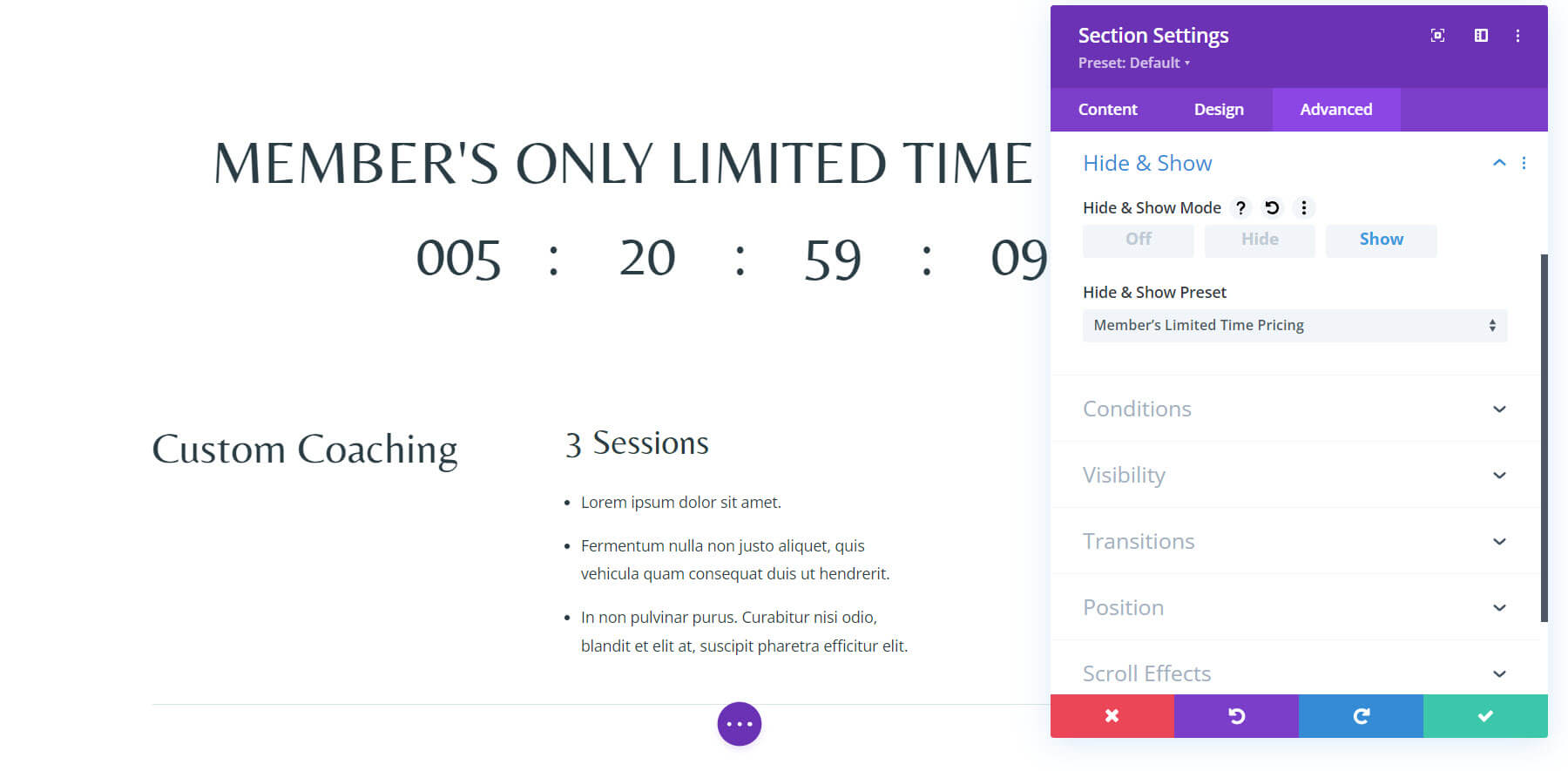
이제 기준을 충족하는 모든 방문자는 원래 섹션 위에 이 새 섹션을 보게 됩니다.
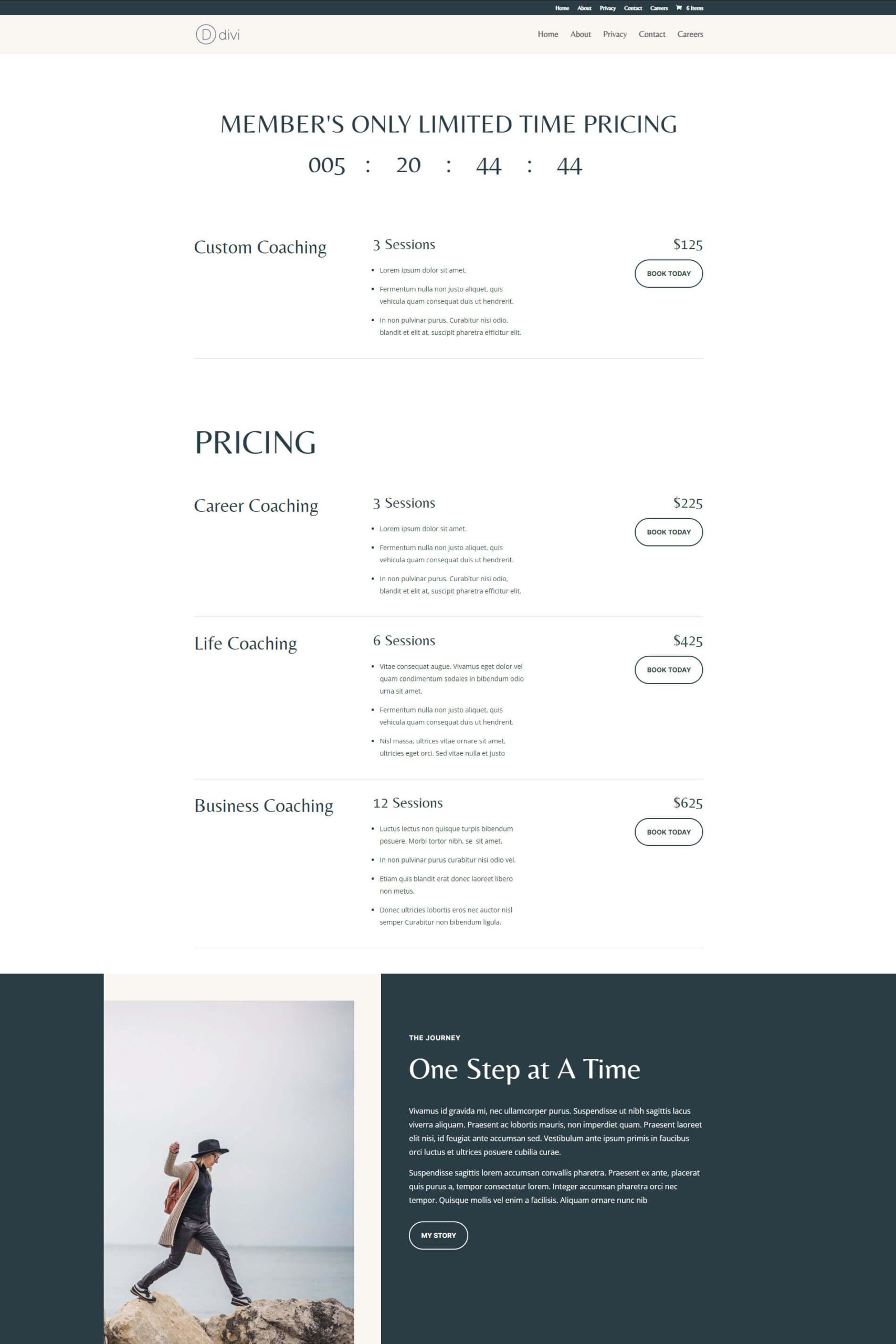
다른 모든 방문자에게는 첫 번째 섹션이 표시되지 않습니다. 대신 일반 가격 섹션만 표시됩니다.
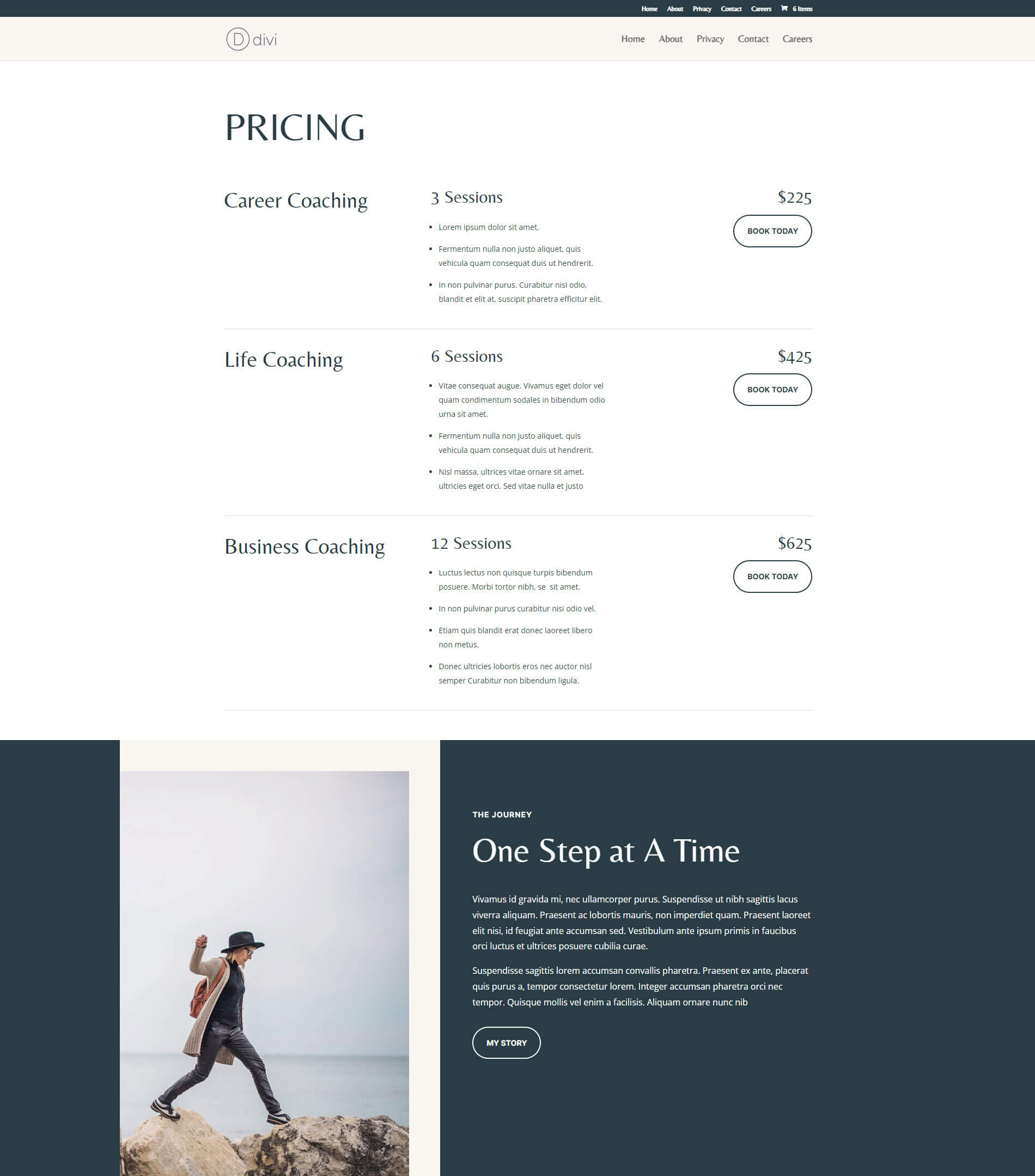
구입처
Hide & Show Pro는 Divi Marketplace에서 39달러에 구입할 수 있습니다. 여기에는 무제한 웹사이트 사용, 1년 지원 및 업데이트, 30일 환불 보장이 포함됩니다.

결말 생각
이것이 Divi용 Hide & Show Pro의 모습입니다. 플러그인을 사용하기 쉽다는 것을 알았습니다. 설정이 Divi Builder와 분리되어 있다는 점이 마음에 듭니다. 이를 통해 사전 설정을 구축하고 원하는 곳 어디에서나 사용할 수 있습니다. Hide & Show Pro는 특정 콘텐츠를 볼 수 있는 사람을 제어하려는 경우 탁월한 선택입니다.
우리는 당신의 의견을 듣고 싶습니다. Divi용 Hide & Show Pro를 사용해 보셨나요? 의견을 통해 귀하의 경험을 알려주십시오.
